Οι συλλογές φωτογραφιών στον υπολογιστή σας ή στο Instagram θα καταγράψουν όλη την όμορφη ή συγκινητική στιγμή της ζωής σας. Όταν τακτοποιείτε όλες τις φωτογραφίες ή τις εικόνες σε προβολή διαφανειών, ένα πράγμα που δεν πρέπει να χάσετε είναι να προσθέσετε τη μουσική υπόκρουση για να παρουσιάσετε τις φωτογραφίες. Τότε έρχεται το ερώτημα πώς να προσθέσετε μουσική στις φωτογραφίες ή τις φωτογραφίες σας για προβολή διαφανειών; Αυτή η σελίδα θα σας απαριθμήσει τρεις τρόπους που θα σας βοηθήσουν να εισαγάγετε μουσική στη διαφάνεια των εικόνων σας.
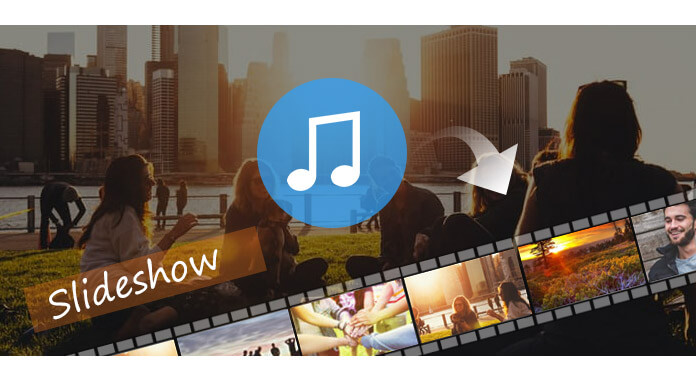
Με τον τρόπο αυτό, το δωρεάν καλύτερο λογισμικό παρουσίασης διαφανειών θα σας βοηθήσει να βάλετε μουσική στις φωτογραφίες ή τις φωτογραφίες, Συσκευή προβολής διαφανειών.
Βήμα 1 Προσθήκη εικόνων
Εκτελέστε το Aiseesoft Slideshow Maker στον υπολογιστή σας, κάντε διπλό κλικ για να προσθέσετε εικόνες ή βίντεο.

Βήμα 2 Προσθέστε μουσική
Κάντε κλικ στο κουμπί "Προσθήκη μουσικής στο παρασκήνιο" για να εισαγάγετε το αρχείο μουσικής από το δίσκο του υπολογιστή σας.

Βήμα 3 Επεξεργασία εφέ μουσικής
Εδώ, μπορείτε να κλιπ το μήκος του ήχου, να προσθέσετε εφέ σβήσιμο / εξόδου. Επίσης, μπορείτε να προσθέσετε συλλογές ήχου από τη βιβλιοθήκη αυτού του λογισμικού στην προβολή φωτογραφιών σας.
Βήμα 4 Κάντε παρουσίαση εικόνων με μουσική
Επιλέξτε το θέμα παρουσίασης ή προσαρμόστε το θέμα όπως θέλετε. Κάντε κλικ στο "Εξαγωγή" για να επιλέξετε τη μορφή εξόδου και ξεκινήστε να κάνετε την παρουσίαση εικόνων με τη μουσική.

Εδώ είναι το βίντεο σχετικά με τη δημιουργία slideshows για εσάς. Κάντε κλικ για να το ελέγξετε.


Για την προσθήκη μουσικής σε προβολή διαφανειών εικόνων, μπορείτε να χρησιμοποιήσετε την online εφαρμογή παρουσίασης διαφανειών για να σας βοηθήσουμε. Πάρτε τον online κατασκευαστή παρουσίασης διαφανειών, Σύντομα, όπως το παράδειγμα. Αλλά ένα πράγμα που πρέπει να σημειώσετε ότι η προβολή διαφανειών με μουσική θα αποθηκευτεί στο διαδίκτυο και μπορεί να κοινοποιηθεί στο διαδίκτυο, αλλά όχι να αποθηκευτεί στον τοπικό υπολογιστή σας.
Βήμα 1 Αγορά
Δημιουργήστε τον δικό σας λογαριασμό με email. Εάν συνδεθείτε στο Facebook σας, τότε μπορείτε να εισαγάγετε φωτογραφίες από τον λογαριασμό σας στο Facebook.
Βήμα 2 Πρόσθεσε φωτογραφίες
Κάντε κλικ στο κουμπί μεταφόρτωσης για να προσθέσετε εικόνες από τον υπολογιστή σας, επίσης, μπορείτε να προσθέσετε εικόνες από το Getty Image, Instagram, Dropbox, Flickr. 90 φωτογραφίες είναι το μέγιστο για τη δημιουργία της παρουσίασης εικόνων.
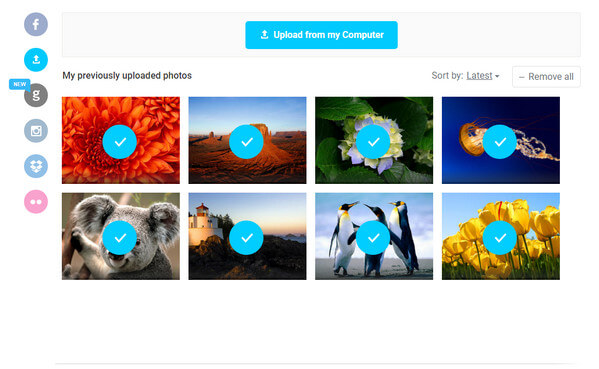
Βήμα 3 Προσθέστε μουσική
Για τη διαδικτυακή του δυνατότητα, μπορείτε να ανεβάσετε μουσικά αρχεία ταινίες και τηλεοπτικές εκπομπές, καθώς και κλασικά προγράμματα όλων των εποχών.
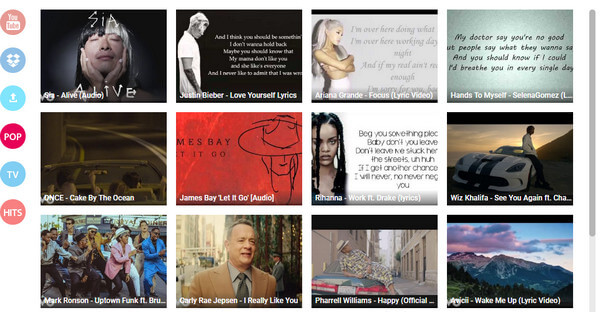
Βήμα 4 Δημοσίευση φωτογραφίας sldieshow
Επιλέξτε την παρουσίαση και προεπισκόπηση των εφέ. Κάντε κλικ στο "Save my Slidely" για να δημιουργήσετε το slideshow σε απευθείας σύνδεση και μπορείτε να το μοιραστείτε online.
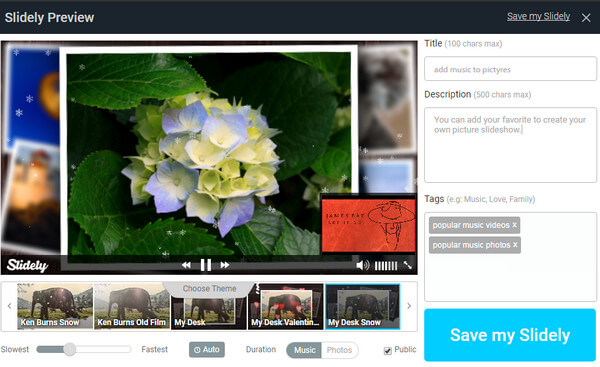
Εάν έχετε εικόνες στο smartphone σας, τότε πρέπει να διαβάσετε αυτό το μέρος για να προσθέσετε μουσική σε εικόνες ή φωτογραφίες σε Android ή iPhone.
Εδώ θα πάρουμε την εφαρμογή, το Flipagram, ως παράδειγμα. Είναι η εφαρμογή που μπορεί να λειτουργήσει με Android και iPhone.
Πρώτον, πρέπει να κατεβάσετε το Flipagram στο Android ή στο iPhone σας. Εγκαταστήστε και εκτελέστε το.
Βήμα 1 Πατήστε "Έναρξη" για να προσθέσετε εικόνες ή φωτογραφίες από τη μνήμη της κάμερας, το κοινωνικό δίκτυο, όπως το Facebook, το Twitter κ.λπ.
Βήμα 2 Πατήστε "Ήχος" για να επιλέξετε το αρχείο μουσικής στο χώρο αποθήκευσης του τηλεφώνου σας ή από τη βιβλιοθήκη Flipagram.
Βήμα 3 Αφού προσθέσετε μουσική σε προβολή διαφανειών εικόνων, μπορείτε να κάνετε ρυθμίσεις ταχύτητας και να προσθέσετε φίλτρα. Τότε θα μπορούσατε να δημιουργήσετε την αγαπημένη σας παρουσίαση εικόνων με μουσική.
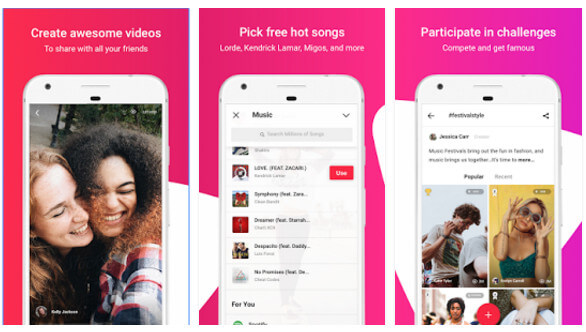
Σε αυτήν την ανάρτηση, εστιάζουμε να σας δείξουμε πώς να προσθέσετε μουσική σε φωτογραφίες φωτογραφίες με τον τρόπο παρουσίασης. Μπορείτε να βρείτε τον καλύτερο τρόπο για να κάνετε τη δική σας δοκιμή.